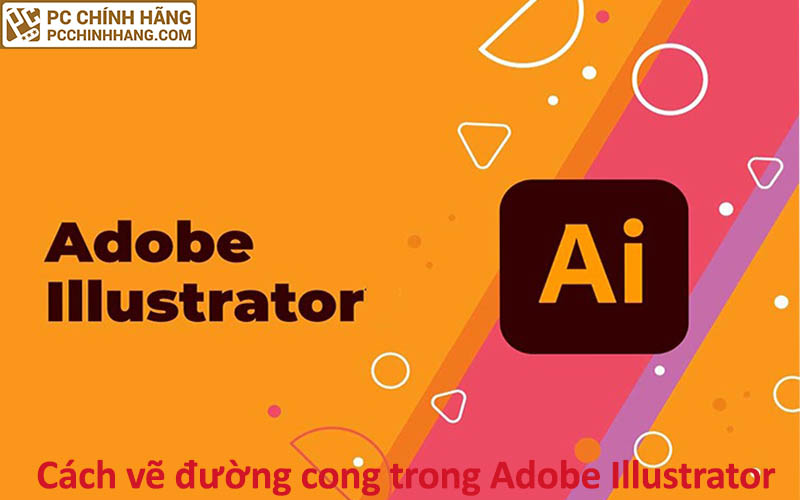Cách vẽ đường cong trong Adobe Illustrator
Vẽ một đường cong bằng Pen Tool hoặc Pencil không phải là điều dễ dàng nhất và rất khó để có được đường cong hoàn hảo như ý muốn. Đó là lý do tại sao Adobe Illustrator đã phát triển các công cụ giúp chúng ta có được đường cong lý tưởng như mong muốn.
3 cách để vẽ đường cong trong Adobe Illustrator
Lưu ý: Ảnh chụp màn hình được lấy từ phiên bản Illustrator CC Mac. Windows và các phiên bản khác có thể trông hơi khác một chút.
Lấy hình chữ nhật đơn giản này làm ví dụ. Chúng ta có thể biến nó thành một hình dạng hoàn toàn khác bằng cách sử dụng ba công cụ khác nhau bên dưới để thêm một số đường cong.
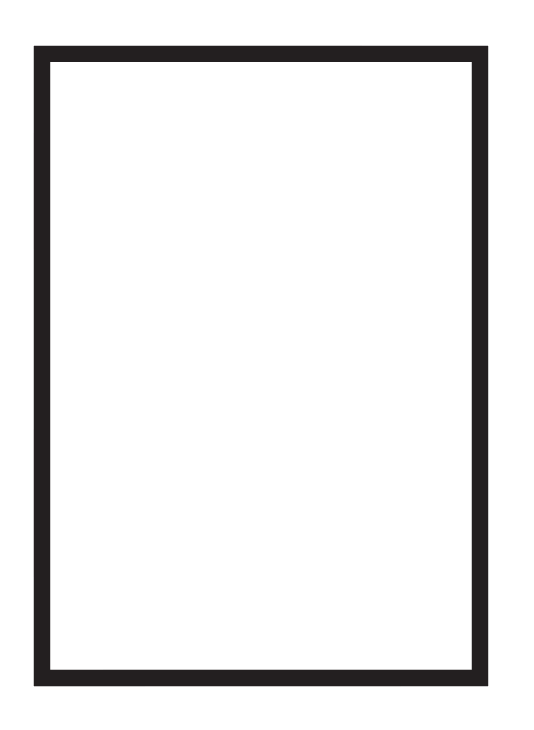
1. Anchor Point Tool
Công cụ Anchor Point hoạt động tốt cùng với Pen Tool. Bạn có thể dễ dàng chỉnh sửa các Anchor Point hoặc chỉ cần kéo đường dẫn tới các đường cong.
Bước 1: Chọn Anchor Point Tool (Shift + C) ẩn trong cùng tab công cụ với Pen Tool.
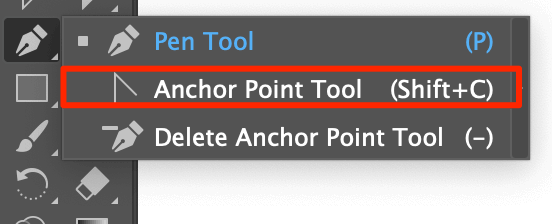
Bước 2: Click vào một đường dẫn và kéo để tạo đường cong. Ví dụ: nhấp và kéo sang trái. Bạn có thể di chuyển tay cầm hoặc Anchor Point để điều chỉnh đường cong.
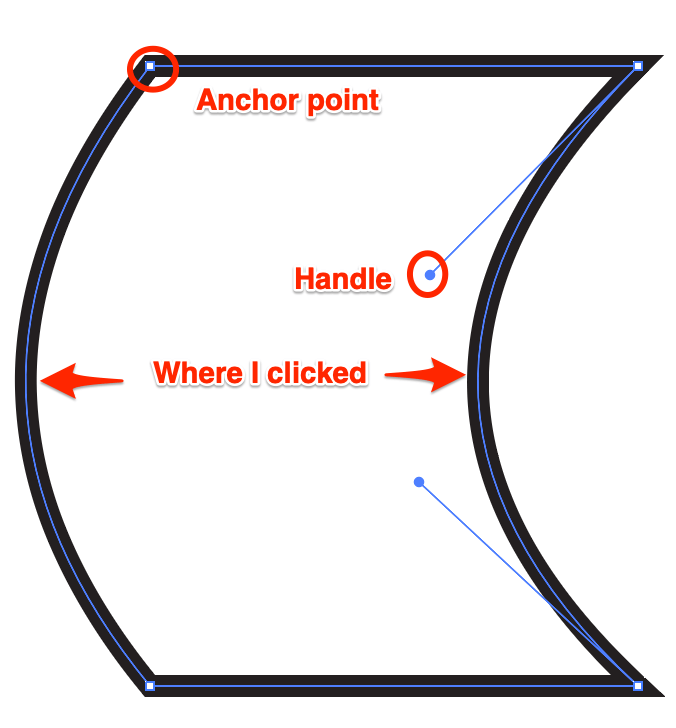
2. Curvature Tool
Bước 1: Chọn công cụ Curvature Tool ( Shift+ `).
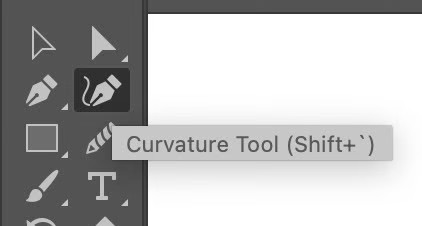
Bước 2: Nhấp vào bất kỳ vị trí nào trên đường dẫn/đường thẳng và kéo đến hướng bạn muốn tạo đường cong. Khi nhấp chuột, bạn thêm các Anchor Point vào đường thẳng để có thể tạo nhiều đường cong.
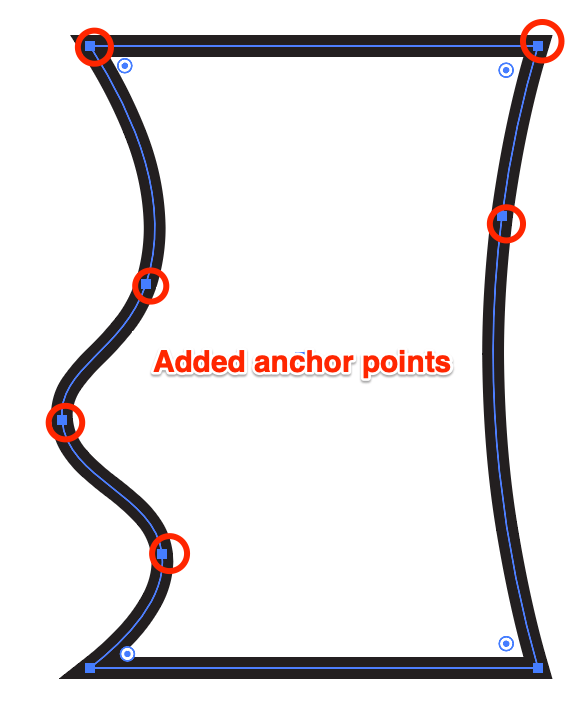
Các vòng tròn màu đỏ là khu vực đã nhấp vào.
Không giống như Anchor Point Tool, Curvature Tool không có bộ điều khiển hướng. Nhưng bạn có thể chỉnh sửa các đường cong bằng cách di chuyển xung quanh các vòng tròn Anchor Point nhỏ.
3. Direct Selection Tool
Công cụ này không hoạt động trên đường thẳng có hai Anchor Point. Bạn có thể sử dụng công cụ chọn trực tiếp để tạo đường cong cho một góc nhọn hoặc để chỉnh sửa đường cong của đường cong.
Bước 1: Với Direct Selection Tool đã chọn, hãy nhấp vào Anchor Point trên góc hình chữ nhật và bạn sẽ thấy các vòng tròn nhỏ có thể chỉnh sửa được.
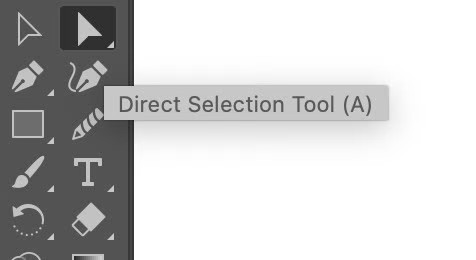
Bước 2: Click vào hình tròn và kéo về phía tâm.
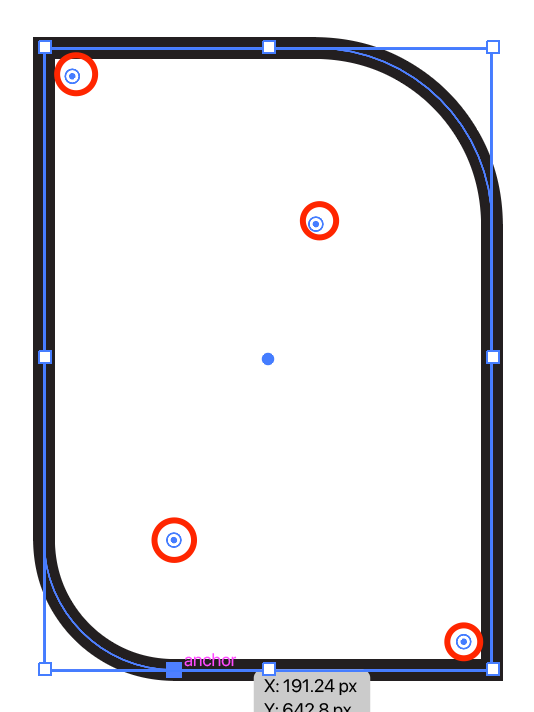
Một đường cong sẽ hình thành và bạn có thể thấy các chốt điều hướng. Di chuyển các núm điều hướng để điều chỉnh đường cong nếu cần.
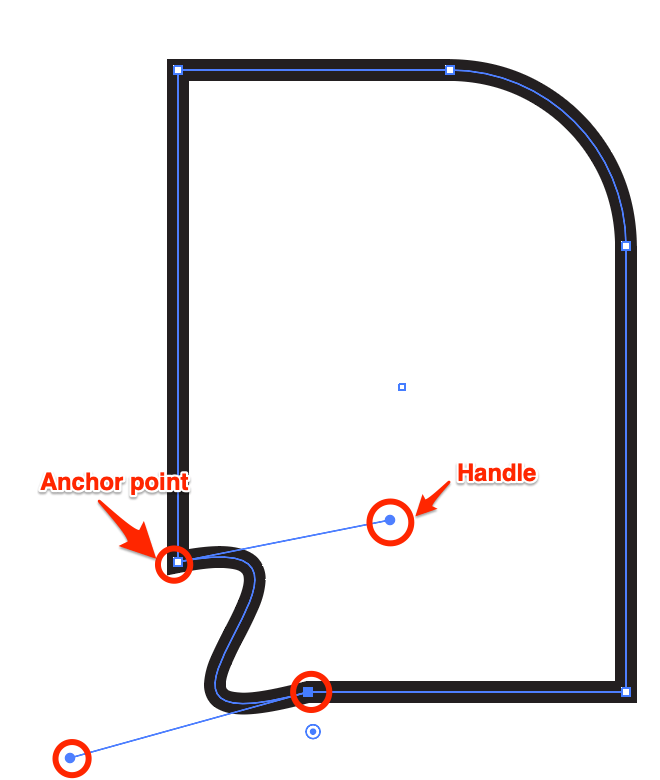
Bài viết cùng chủ đề:
-
Cách kiểm tra xem laptop có NPU không? Cách kiểm tra nhanh & chính xác
-
Cách phân vùng ổ cứng thông minh cho máy tính văn phòng
-
Máy tính bị đơ màn hình không tắt được? 5 cách xử lý nhanh gọn, hiệu quả 100%
-
Cách build máy tính chạy Blender tốt nhất 2025 – Cấu hình PC đồ họa chuyên dụng chuẩn tối ưu
-
Tự build PC tại nhà: Hướng dẫn chi tiết từ A-Z cho người mới
-
Cách build PC chơi PUBG max setting: Cấu hình nào phù hợp?
-
Cấu hình PC tối ưu cho Photoshop & AutoCAD
-
Màn hình laptop bị giật: Nguyên nhân và cách khắc phục hiệu quả
-
Cách chọn màn hình đồ họa chuẩn xác cho Designer và Editor
-
Hướng dẫn sửa lỗi card Wifi: Đơn giản, hiệu quả, ai cũng làm được!
-
5 mẹo chọn màn hình đồ họa cho dân thiết kế
-
Cách chọn bo mạch chủ phù hợp cho PC gaming
-
Mẹo bảo dưỡng PC để tăng tuổi thọ cho máy
-
Tại sao cần cập nhật phần mềm và driver thường xuyên?
-
Cách backup dữ liệu hiệu quả để tránh mất thông tin
-
Ổ cứng bị đầy: Nguyên nhân và cách khắc phục